¿Cómo ingreso un nuevo concepto en Xubio Argentina?
Pasos para ingresar un nuevo concepto
Dirígete a la barra de navegación superior desde “Sueldos” e ingresa a “Conceptos”.
Luego, haz clic en “Nuevo Concepto” y completa los siguientes campos:
1- Datos Básicos:
- Nombre: ingresa el nombre de tu nuevo concepto.
- Código: es el código externo. Si utilizas códigos para tus conceptos, especifica el mismo en este campo para luego verlo reflejado en el recibo y en el Libro de Sueldos Digital. Si no ingresas un código externo, Xubio mostrará en ambas secciones el código interno que viene predeterminado. Si ingresas un código externo, se borrará el código interno predeterminado.
- Código Interno: representa el código interno de Xubio que se define por secuencia y no es editable. Es el código que se considera para el Libro de Sueldos Digital y se utiliza en los recibos en caso que no haya código externo informado.
- Tipo de Concepto: selecciona a qué grilla de la liquidación pertenece el concepto:
Importe Remunerativo: Utiliza esta opción para conceptos que suman a la base remunerativa del empleado
Descuento Remunerativo: Utiliza esta opción para conceptos que resten a la base remunerativa del empleado. De esta forma, lograrás que el concepto descuente automáticamente.
Importe No Remunerativo: Utiliza ésta opción para conceptos que suman a la base no remunerativa del empleado, para conceptos de devolución de ganancias, beneficios, redondeos o asignaciones (Ten en cuenta que si no forma parte de la base no remunerativa del empleado, debes destildar la opción “Corresponde incluir en la remuneración bruta total” para evitar errores en la presentación de cargas sociales)
Retención: Utiliza esta opción para conceptos que no formen parte de la remuneración del empleado y que resten al bruto como descuentos de anticipos, conceptos de aportes, retención de Impuesto a las Ganancias, etc. De esta forma, lograrás que el concepto reste automáticamente.
Aporte Patronal: Utiliza esta opción para conceptos que sean contribuciones del empleador.
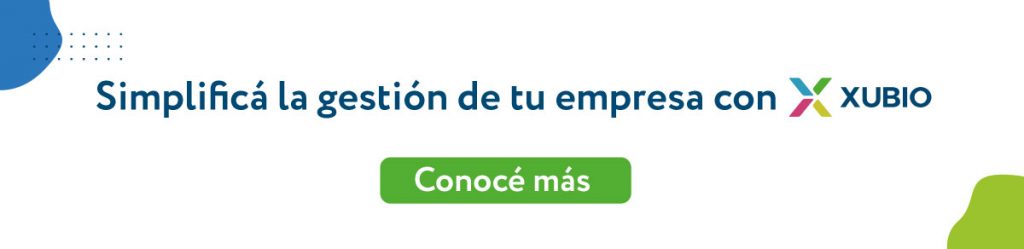
- Cuenta Contable Resultado: selecciona la cuenta contable que impactará en el Debe del asiento automático de Sueldos. Según el Tipo de Concepto, Xubio propondrá por defecto cuentas contables del sistema.
- Cuenta Contable Pasivo: selecciona la cuenta contable que impactará en el Haber del asiento automático de Sueldos. Según el Tipo de Concepto, Xubio propondrá por defecto cuentas contables del sistema.
- Descripción: dato opcional. Breve descripción del concepto.
- Es Novedad: tilda esta opción en caso de ser un concepto que se ingresa por Novedades, ya que tiene algún importe variable, dependiendo el empleado y/o el período, en su cálculo. Ten en cuenta que no podrás editar este check al guardar la configuración del concepto.
- Es Imprimible: tilda esta opción en caso de ser un concepto que debe ser impreso en el recibo del empleado. Xubio propondrá por defecto que todos los conceptos, con excepción de los “Aportes patronales” tengan tildado este check.
- Es Remuneración Fija: tilda esta opción en caso de ser un concepto que pertenece a la remuneración mensual normal y habitual del empleado a efectos de cálculos automáticos. Ejemplo: Sueldo básico – Antigüedad.
- Es Remuneración Variable: tilda esta opción en caso de ser una remuneración mensual variable a efectos de cálculos automáticos.
- Es Impuesto a las Ganancias: tilda esta opción si el concepto será el que haga el cálculo del impuesto a las ganancias.
- Es Aporte Adicional de Obra Social: selecciona esta opción para indicar que es un concepto de aporte adicional de obra social y debe completarse de esta manera en el Libro de Sueldos Digital.
- Es Contribución Adicional de Obra Social: selecciona esta opción para indicar que este es un concepto de contribución adicional de obra social y debe completarse de esta manera en el Libro de Sueldos Digital.
- Es Adelanto de Sueldo: selecciona esta opción para indicar que el concepto cumple la función de adelanto de sueldo.
2- Cálculo Automático:
Ésta sección se dividirá en Cantidad y Monto.
Cantidad: Podrás indicar que un concepto refleje siempre una cantidad para que se visualice en el recibo de haberes. Ten en cuenta que si tildas que un concepto “Es novedad”, no tendrás disponible esta sección ya que ingresarás la cantidad mediante novedades.
Existen tres opciones:
-
- No aplica: la cantidad se visualizará en 0 por defecto.
- Valor fijo: la cantidad del concepto tendrá un número fijo asignado. Esta opción suele utilizarse para reflejar un porcentaje que realiza la fórmula del concepto. Por ejemplo, el aporte de jubilación tiene asignado el valor fijo “11”.
- Variables: utiliza ésta opción cuando la cantidad debe ir cambiando dependiendo distintas variables o se debe reflejar un monto distinto para cada empleado, como es el caso de la antigüedad, o el sueldo anual complementario. En esta opción se ingresa una variable predeterminada por Xubio.
Monto: Si deseas que el concepto realice cálculos automáticos en esta sección, puedes elegir alguna de las siguientes opciones:
- Porcentaje: especifica debajo el porcentaje y sobre qué tipo de grillas aplica. Pueden ser las siguientes:
– Remunerativos: En la liquidación aplicará el cálculo únicamente sobre la grilla de Remunerativos.
– No Remunerativos: En la liquidación aplicará el cálculo únicamente sobre la grilla de No Remunerativos.
– Remunerativos – Descuentos remunerativos: En la liquidación aplicará el cálculo sobre la grilla de Remunerativos restando el valor de la grilla de Descuentos remunerativos.
– Remunerativos + No Remunerativos: En la liquidación aplicará el cálculo sumando los valores de las grillas de Remunerativos y No Remunerativos.
– Remunerativos + No Remunerativos – Descuentos remunerativos: En la liquidación aplicará el cálculo sumando los valores de las grillas de Remunerativos y No Remunerativos restando los valores de la grilla de Descuentos remunerativos.
Al ingresar un concepto con esta configuración en las liquidaciones verás que automáticamente completa el campo “importe” con el valor correspondiente al cálculo especificado.
Si un concepto pertenece a una grilla y la misma incide en su cálculo automático no se tendrá en cuenta el mismo para determinar el valor (por ejemplo si es de tipo “Remunerativo” y calcula un porcentaje sobre esta grilla). De esta manera se evitan cálculos circulares.
- Fórmulas: si deseas aplicarle un cálculo complejo ingresado en una fórmula ya creada anteriormente desde “Sueldos” > “Fórmulas”, elígela según su nombre. Para ver cómo construir una fórmula ingresa aquí.
- No aplica: Si prefieres ingresar el importe de forma manua, selecciona la opción “No aplica”. En caso de utilizar esta opción, recomendamos que se ingrese el mismo como Novedad. Para ver cómo ingresar una novedad ingresa aquí.
- Importe fijo: Si quieres que el importe sea fijo, es decir, siempre el mismo valor, o bien, actualizarlo desde la configuración del concepto, selecciona la opción “Importe fijo” e ingresa el valor.
3- Impuesto a las Ganancias: en esta opción podrás asignarle a tu concepto una categoría vinculada al esquema de la liquidación del impuesto. Cuando consultes en el papel de trabajo del Impuesto, verás los importes de este concepto agrupados en la categoría elegida. Este campo no es obligatorio. Si no lo completas, no se tendrá en cuenta este concepto para el cálculo del Impuesto a las Ganancias.
Si tu concepto es de Tipo “Remunerativo”, “No Remunerativo” o “Descuento remunerativo” tendrás las siguientes opciones:
-
- Remuneración Bruta
- Remuneración No Alcanzada o Exenta
- Remuneración exenta Ley 27549
- Retribuciones No Habituales
- Retribuciones No Habituales Exentas/No Alcanzadas
- SAC
- SAC Primer Cuota Exentas/No Alcanzadas
- SAC Segunda Cuota Exentas/No Alcanzadas
- Horas Extras Remuneración Gravada
- Horas Extras Remuneración Exenta
- Movilidad y Viáticos Remuneración Gravada
- Movilidad y Viáticos Remuneración Exenta
- Material didáctico personal docente Remuneración Gravada
- Material didáctico personal docente Remuneración Exenta
- Ajustes Períodos Anteriores – Remuneraciones Exentas/No Alcanzadas
- Ajustes Períodos Anteriores – Remuneraciones Gravadas
- Gastos movilidad, viáticos abonados por el empleador
Si tu concepto es de Tipo “Retención” tendrás las siguientes opciones:
- Aportes jubilatorios, retiros, pensiones o subsidios
- Aportes obra social
- Cuota sindical
- Descuentos obligatorios por ley nacional, provincial o municipal
- Otras deducciones
Prorrateo: para el caso de conceptos de tipo “No Remunerativo” podrás elegir en este campo si es prorrateable (SI) o si no lo es (NO). Si seleccionas la opción “SI”, Xubio dividirá el importe del concepto en partes iguales y lo imputará en todos los meses desde el período que se origina hasta Diciembre. Si seleccionas “NO”, lo imputará íntegramente a la liquidación en que se origina.
Base SAC: selecciona si tu concepto incide en el cálculo del devengado del Sueldo Anual Complementario o no. En caso de incidir, Xubio lo tendrá en cuenta para el cálculo del devengado (la doceava parte de las remuneraciones del mes) y también para el cálculo del SAC. Ten en cuenta que los conceptos de aportes también deben tener Base SAC “SI” para incidir en el cálculo de la doceava parte.
4- Libro Sueldos Digital AFIP: en esta opción deberás asignarle a tu concepto una categoría vinculada al libro sueldos digital de AFIP.
Ten en cuenta que la configuración de subsistemas se marcará automáticamente de la forma correcta que AFIP indica. Por lo tanto, solo deberás seleccionar el código AFIP correcto que detallamos debajo. Tendrás algunas opciones de configuración libre en conceptos de tipo no remunerativos especiales.
Los checks de “Aportes regímenes diferenciales y especiales” no son habituales y solo deben tildarse en casos donde debe calcularse la remuneración 6 y 7.
Si tu concepto es de Tipo “Remunerativo” o “Descuento remunerativo” tendrás las siguientes opciones:
- Sueldo
- Preaviso
- Remuneraciones en especie
- Comida
- Habitación
- Licencias por estudio
- Donación de sangre
- Feriado
- Prest. Dineraria Ley 24577 (primeros 10 d)
- Prest. Dineraria Ley 24577 (a cargo de ART)
- Sueldo anual complementario
- SAC 1er semestre
- SAC 2do semestre
- SAC proporcional (recomendamos para todos los conceptos de tipo SAC utilizar ésta opción que tiene en cuenta la cantidad de días para calcular el tope de aportes. La misma deberá ser entre 1 y 180 días)
- Horas extras
- Horas extra 50%
- Horas extra 100%
- Horas extra 200%
- Zona desfavorable
- Adelanto vacacional (si utiliza esta configuración, Xubio tendrá en cuenta este concepto para calcular el tope de aportes vacacional, considerando la cantidad de días informada en el concepto).
- Plus vacacional
- Adicionales
- Adicional por antigüedad
- Adicional por título
- Adicional por tarea
- Adicional por desarraigo
- Gratificaciones y/o Premios
- Premio por presentismo
- Premio por producción
- Comisiones
- Accesorios
- Viáticos sin comprobante
- Propinas habituales no prohibidas
- Redondeo (Remunerativo)
Si tu concepto es de Tipo “No remunerativo” tendrás las siguientes opciones:
- Asignaciones Familiares
- Ayuda escolar
- Asignación por hijo/hijo con discapacidad
- Asignación por maternidad
- Asignación por maternidad down
- Asignación por matrimonio
- Asignación por nacimiento / adopción
- Asignación por prenatal
- Beneficios sociales
- Servicio de comedor
- Gastos médicos
- Provisión de ropa de trabajo
- Guardería
- Provisión de útiles escolares
- Gastos de sepelio
- Cursos de capacitación
- Becas (art. 7 Ley 24.241 y modif.)
- Desempleo (art. 7 Ley 24.241 y modif.)
- Gratificación por cese laboral (art. 7 Ley 24.241 y modif.)
- Indemnización por extinción del contrato de trabajo (art. 7 Ley 24.241 y modif.)
- Vacaciones no gozadas (art. 7 Ley 24.241 y modif.)
- Incapacidad permanente (art. 7 Ley 24.241 y modif.)
- Indemnización por despido
- Indemnización sustitutiva del preaviso
- Integración mes de despido
- SAC sobre integración o preaviso
- SAC sobre vacaciones no gozadas
- Incrementos no remunerativos (con aportes OS)
- Incrementos no remunerativos (con aportes y contribuciones OS)
- Importes no remunerativos especiales (Éste código es de libre configuración y funciona de la misma forma que AFIP, teniendo algunas restricciones de checks que deben estar tildados en conjunto)
- Mensual – PPC y CCT Especiales (libre configuración para casos excepcionales de convenios)
- SAC – PPC y CCT Especiales (libre configuración para casos excepcionales de convenios)
- SAC Proporcional – PPC y CCT Especiales (libre configuración para casos excepcionales de convenios)
- Vacaciones – PPC y CCT Especiales (libre configuración para casos excepcionales de convenios)
- Redondeo (No Remunerativo)
- Impuesto a las ganancias (para configurar conceptos de devolución del impuesto a las ganancias utiliza ésta opción)
- Otros descuentos (para configurar adelantos de sueldo utiliza ésta opción)
Si tu concepto es de Tipo “Retención” tendrás las siguientes opciones:
- Sistema previsional
- INSSJyP
- Obra social
- Fondo solidario de Redistribución (ex ANSSAL)
- Cuota sindical
- Seguro de vida
- RENATEA (ex RENATRE)
- Préstamos
- Impuesto a las ganancias (para configurar conceptos de retención del impuesto a las ganancias utiliza ésta opción)
- Obra social – Adherentes
- Fondo Solidario de Redistribución (ex ANSSAL) – Adherentes
- Otros descuentos (para configurar descuentos por adelantos de sueldos y otros descuentos utiliza ésta opción)
Si tu concepto es de Tipo “Aporte patronal”, no deberás configurar este campo ya que los aportes patronales no se informan en el Libro de Sueldos Digital.
Una vez completado esto, selecciona “Guardar” y ya estará listo para utilizarlo en las liquidaciones de sueldos.
Importante
- Los conceptos que ingreses aparecerán disponibles cuando generes liquidaciones de sueldos.
- Los conceptos que vienen por defecto en Xubio no pueden modificarse.
- Los conceptos realizan los cálculos en el momento de su incorporación en las liquidaciones. En caso de, luego, incorporar, editar o eliminar conceptos que inciden en el cálculo de otros deberás hacer clic en el botón “Recalcular Conceptos Automáticos” para que se actualicen los importes.
- Las funcionalidades contenidas en el módulo de “Sueldos” se encuentran disponibles en los planes de empresas y contadores. Puedes visualizar los precios y funcionalidades de los planes haciendo clic aquí si posees una empresa o aquí si posees un estudio contable.


